Microsoft Teams wird stetig aktualisiert. Vor allem während der Ignite Konferenz (dazu gibt es hier ein ausführlicheres Video) wurden die geplanten Features und Updates für die kommenden Monate vorgestellt. Eine Neuerung gibt es seit kurzem in unserer lieblings Microsoft App: Videonachrichten. Wir zeigen dir, wie du die kurzen Clips als Nachricht im Chat versenden kannst!
Videonachrichten versenden
Die Videoclip-Funktion lässt sich mit einer Sprachnachricht mit Bild vergleichen. Statt Text wird dem jeweiligen Kontakt ein kurzer Clip geschickt, in welchem du deine Message innerhalb von 60 Sekunden vermitteln kannst.
Die Vorteile der Videofunktion im Chat
- Persönlicher(er) Kontakt vor allem für remote Offices (wie wir es sind)
- Effiziente Zusammenarbeit
- Komplexe Sachverhalte können besser dargestellt werden
- Abwechslung in der Kommunikation
So funktionierts:
Gehe in den jeweiligen Teams-Chat und wähle das Videoclip-Symbol (unten rechts neben der „Senden“ Taste) aus:

Video aufzeichnen
Im nächsten Schritt kannst du auswählen, ob du mit oder ohne Ton aufzeichnen möchtest. Wenn du bereit für die Aufnahme bist, kannst du mit dem roten Button in der Mitte die Aufzeichnung starten. Achtung: du hast ein Zeitlimit von einer Minute.
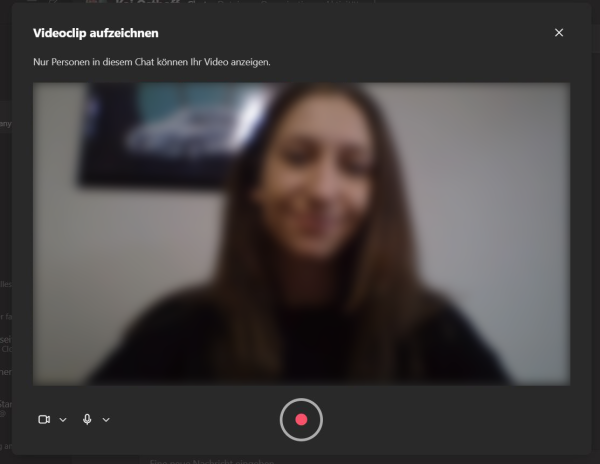
Wenn du deine Nachricht aufgezeichnet hast, kannst du diese im nächsten Schritt noch einmal ansehen. Hier hast du außerdem die Möglichkeit zu schneiden oder einen neuen Clip aufzunehmen. Wenn du zufrieden bist, kannst du dein Video als Chatnachricht versenden.
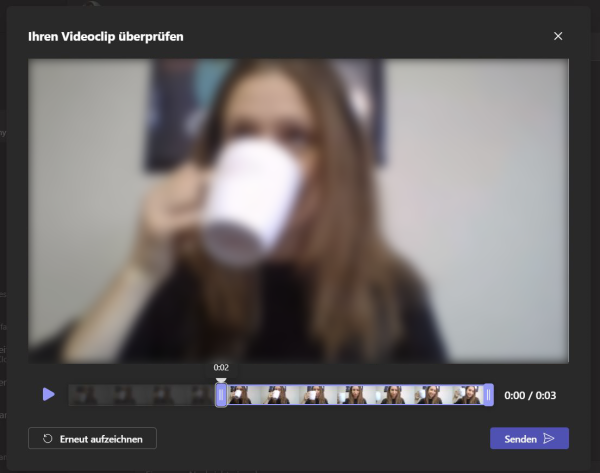
Vorsicht mit dem Versenden von Videoclips
Die Videofunktion bietet einige tolle Vorteile. Vor allem in remote agierenden Unternehmen kann so eine persönliche Note beigefügt werden. Wir finden dennoch: gehe lieber sparsam mit Videoclips als Nachricht um. Wenn du nur kurz etwas mitteilen möchtest, reicht vermutlich eine kurze Textnachricht. Wenn du etwas kompliziertes erklären musst, eignet sich möglicherweise ein Videocall am besten, da dein Gegenüber direkt auf deine Inputs eingehen kann.
Wir hoffen das war hilfreich! Weitere Tutorials findest du direkt auf unserem Blog oder unserem Youtube-Kanal! Da kommt es jetzt ganz darauf an, ob eher Team Text oder Team Video bist…
- Die Lage der IT-Sicherheit in Deutschland: Zusammenfassung - 6. Dezember 2023
- Teams Telefonie: die Cloud-Lösung - 16. November 2023
- Anleitung: So verwenden Sie Microsoft Whiteboard richtig - 6. November 2023


